有些特殊網絡環境,使用時會提示有多余的網卡,讓禁用多余的網卡,但在設備管理中禁用多余的後,還是會提示,那是因為還有隱藏的虛擬設備,本文就教大家如何禁用隱藏的虛擬網卡。
1、在計算機(我的電腦或此電腦)上點擊鼠標右鍵,選擇【管理】,打開計算機管理控制器。
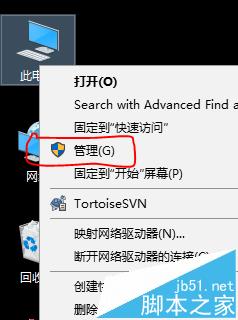
2、在計算機管理中,打開【設備管理器】,在右側可以看到本計算機的所有硬件設備信息,點開【網絡適配器】,就能看到本機所有的網卡了。
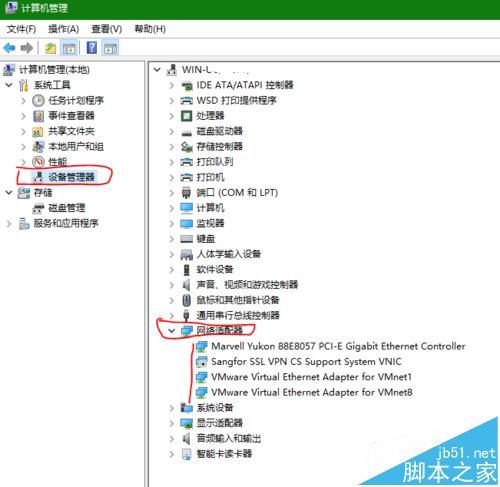
3、在不需要使用的網卡上點擊鼠標右鍵,點擊【禁用】就把對應的網卡停用了。需要時再點擊鼠標右鍵【啟用】就可以了。
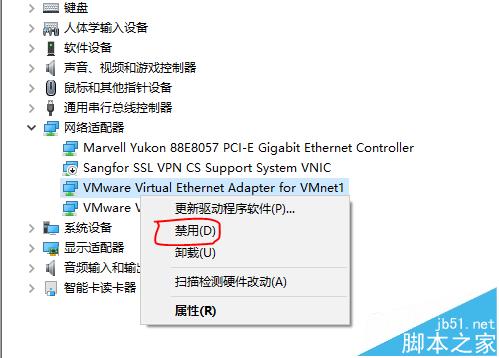
4、上面說的只是正常的禁用網絡適配器,有時禁用這裡後,系統還會提示有多余的網卡,此時就需要把隱藏的設備都顯示出來了。點擊計算機管理菜單欄中的【查看】菜單,可以看到裡面有一個【顯示隱藏的設備】選項,選中。
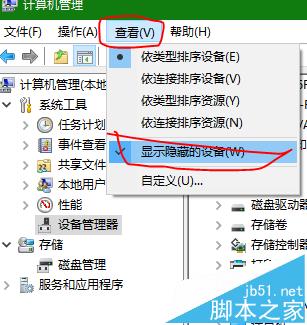
5、選中後,在右側【網絡適配器】中就可以看到又多出來幾個設備,這些設備基本都是虛擬設備並隱藏的,只有顯示隱藏設備時才能顯示出來,然後根據需要禁用不需要的設備就行了。
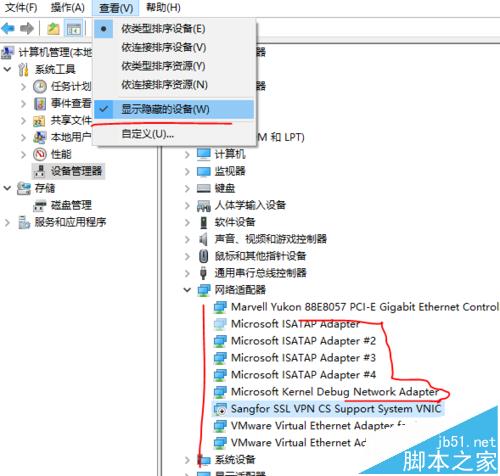
6、在網絡連接中,可以看到相關網卡,找到自己需要使用的網卡看它的硬件名稱,然後再到計算機管理中禁用掉其他的就行了。
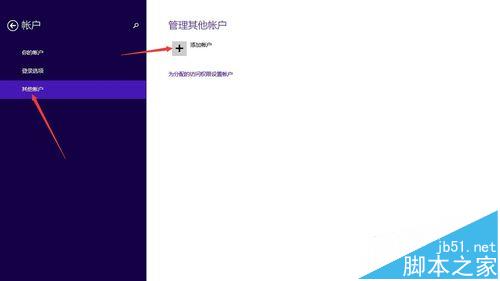
注意事項:如何確定哪個網卡是自己需要使用的,不被禁用。
相關推薦:
win7系統怎麼設置禁用無線網卡?